win10的扫雷的位置在哪 w10系统的扫雷在哪里
更新时间:2023-03-24 17:53:38作者:jiang
当我们安装完系统之后,系统上都是带有一些小游戏的,就比如说扫雷,相信很多用户都有玩过扫雷游戏,但是有的用户不知道扫雷游戏在电脑的什么位置上打开,那么win10的扫雷的位置在哪呢,下面小编给大家分享win10系统扫雷的打开方法。
解决方法:
1、先在电脑桌面点击左下角的开始菜单,找到右侧的微软商店图标,并点击打开。
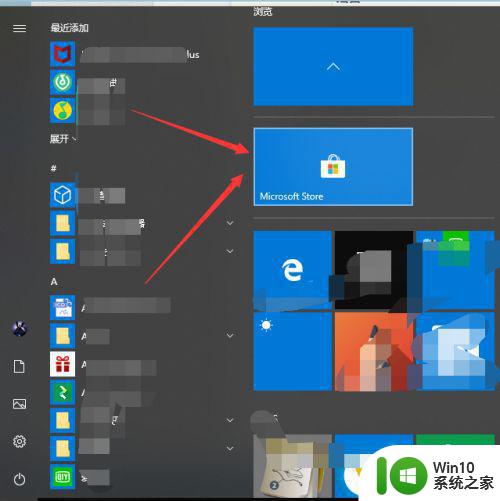
2、显示微软商店,点击右上角的搜索放大镜按钮,输入minesweeper,也就是扫雷的意思。
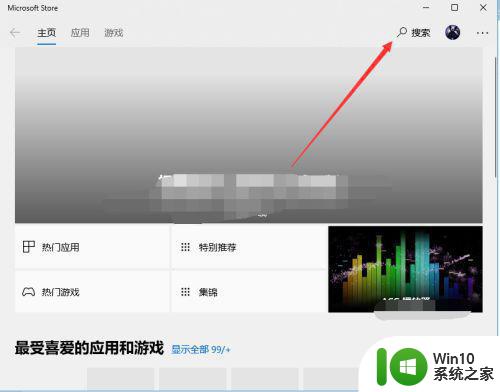
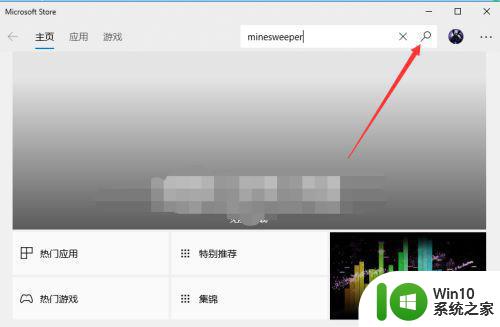
3、显示搜索到的所有内容,点击游戏:microsoftminesweeper。
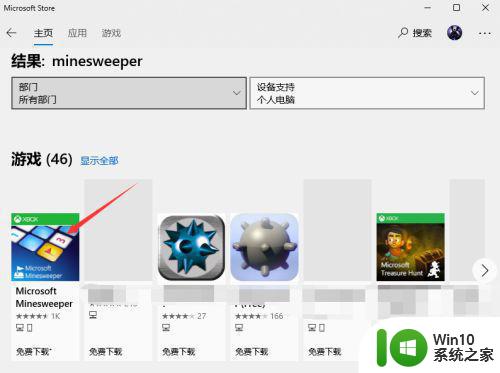
4、显示游戏详情,点击下方的获取按钮。
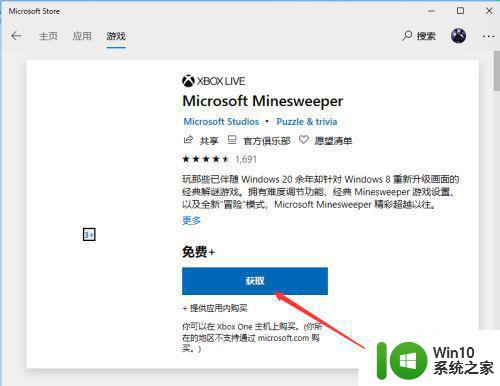
5、获取成功后,要求我们下载安装此游戏,点击安装按钮。
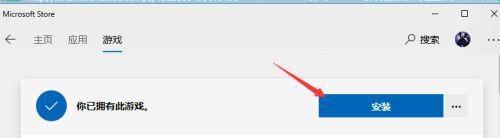
6、安装成功后,点击右侧的播放按钮。
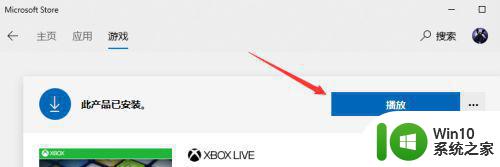
7、打开扫雷游戏,选择难度后,进入到游戏。这样就是WIN10扫雷的进入方法啦。
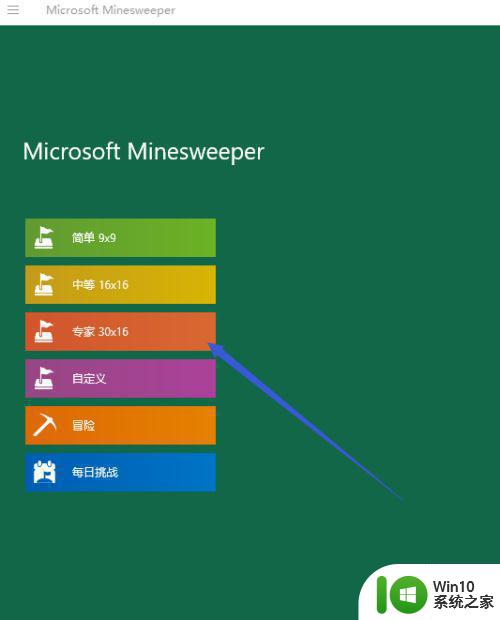
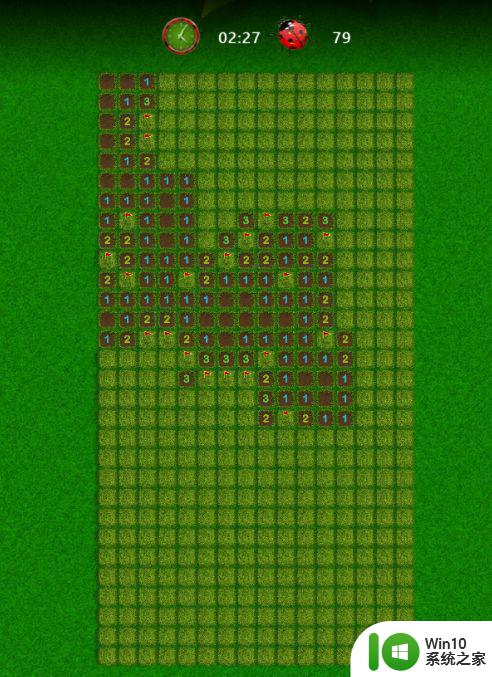
以上就是win10系统扫雷的打开方法,有不知道在哪打开的话,可以按上面的方法来进行操作。
win10的扫雷的位置在哪 w10系统的扫雷在哪里相关教程
- 怎么在win10系统找到扫雷 win10系统自带的扫雷在哪里找
- win10扫雷游戏下载 win10系统自带的扫雷游戏在哪
- win10系统扫雷怎么调出 win10扫雷在哪里找
- win10如何打开扫雷 win10扫雷游戏在哪里下载
- win10电脑扫雷怎么打开 win10电脑扫雷在哪里打开
- win10自带的扫雷在哪儿 win10自带扫雷游戏下载
- windows10自带扫雷游戏怎么打开 windows10扫雷游戏在哪
- window10扫雷游戏下载链接 window10系统上下载扫雷游戏的方法
- 如何在win10装扫雷 为什么window10没有自带扫雷
- win10安装扫雷的详细步骤 win10怎么安装扫雷
- win10下载经典扫雷的方法 win10怎么下载和安装扫雷
- win10没有扫雷游戏如何解决 我的win10为什么没有扫雷
- 蜘蛛侠:暗影之网win10无法运行解决方法 蜘蛛侠暗影之网win10闪退解决方法
- win10玩只狼:影逝二度游戏卡顿什么原因 win10玩只狼:影逝二度游戏卡顿的处理方法 win10只狼影逝二度游戏卡顿解决方法
- 《极品飞车13:变速》win10无法启动解决方法 极品飞车13变速win10闪退解决方法
- win10桌面图标设置没有权限访问如何处理 Win10桌面图标权限访问被拒绝怎么办
win10系统教程推荐
- 1 蜘蛛侠:暗影之网win10无法运行解决方法 蜘蛛侠暗影之网win10闪退解决方法
- 2 win10桌面图标设置没有权限访问如何处理 Win10桌面图标权限访问被拒绝怎么办
- 3 win10关闭个人信息收集的最佳方法 如何在win10中关闭个人信息收集
- 4 英雄联盟win10无法初始化图像设备怎么办 英雄联盟win10启动黑屏怎么解决
- 5 win10需要来自system权限才能删除解决方法 Win10删除文件需要管理员权限解决方法
- 6 win10电脑查看激活密码的快捷方法 win10电脑激活密码查看方法
- 7 win10平板模式怎么切换电脑模式快捷键 win10平板模式如何切换至电脑模式
- 8 win10 usb无法识别鼠标无法操作如何修复 Win10 USB接口无法识别鼠标怎么办
- 9 笔记本电脑win10更新后开机黑屏很久才有画面如何修复 win10更新后笔记本电脑开机黑屏怎么办
- 10 电脑w10设备管理器里没有蓝牙怎么办 电脑w10蓝牙设备管理器找不到
win10系统推荐
- 1 萝卜家园ghost win10 32位安装稳定版下载v2023.12
- 2 电脑公司ghost win10 64位专业免激活版v2023.12
- 3 番茄家园ghost win10 32位旗舰破解版v2023.12
- 4 索尼笔记本ghost win10 64位原版正式版v2023.12
- 5 系统之家ghost win10 64位u盘家庭版v2023.12
- 6 电脑公司ghost win10 64位官方破解版v2023.12
- 7 系统之家windows10 64位原版安装版v2023.12
- 8 深度技术ghost win10 64位极速稳定版v2023.12
- 9 雨林木风ghost win10 64位专业旗舰版v2023.12
- 10 电脑公司ghost win10 32位正式装机版v2023.12